Като ИТ експерт често ме питат защо Microsoft Word не се отваря на компютър с Windows. Има няколко причини, поради които това може да се случи, но най-честата причина е, че файлът е повреден. Microsoft Word използва файлов формат, наречен DOCX, който е вид XML. XML е много гъвкав формат, но също така е много чувствителен към грешки. Ако дори един знак в DOCX файл е повреден, това може да доведе до това, че целият файл става нечетим. Има няколко начина да коригирате повреден DOCX файл, но най-надеждният метод е да използвате професионален инструмент за възстановяване на файлове. Този тип софтуер е предназначен да поправя повредени файлове и обикновено може да възстанови вашите данни без никакви проблеми. Ако имате проблеми с отварянето на файлове на Microsoft Word на вашия компютър с Windows, препоръчвам ви да опитате да използвате инструмент за възстановяване на файлове. Това трябва да реши проблема и да ви позволи достъп до вашите данни.
Microsoft Word е основният текстов редактор за Microsoft Office. Ако не се отваря на вашия компютър или спре да отговаря, може да изпитате спиране. Кога Microsoft Word не се отваря на вашия компютър с Windows, моля, прочетете тази статия, за да научите повече за разрешенията.

Microsoft Word не се отваря на компютър с Windows
Основните причини за този проблем са проблемни добавки или повредени файлове на приложението. Отстраняването на тези причини може да реши проблема, че Microsoft Word не се отваря на вашия компютър. Опитайте следните решения последователно:
- Отворете Microsoft Word в безопасен режим и деактивирайте добавките.
- Поправете Microsoft Office
- Деинсталирайте и инсталирайте отново Microsoft Office
1] Отворете Microsoft Word в безопасен режим и деактивирайте добавките.
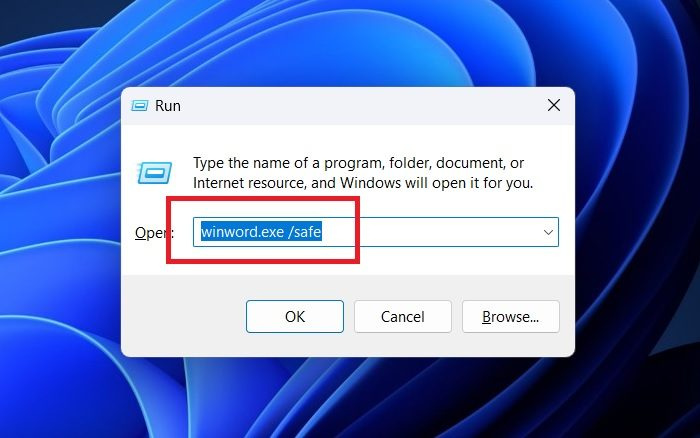
Обичайният начин да отворите Microsoft Word е да го потърсите в лентата за търсене на Windows и да отворите приложението. Ако обаче проблемните разширения пречат на същото, можете да го отворите в безопасен режим. Безопасният режим не използва добавки и деактивира много функции на Microsoft Word. След това можете да намерите неприятната добавка на Office и да я деактивирате. Процедурата е следната:
err_connection_reset
- Натиснете Win+R отворен бягам прозорец.
- IN бягам прозорец, въведете командата winword.exe /безопасен .
- Натиснете Enter, за да отворите Майкрософт Уърд IN Безопасен режим .
- Отидете на Файл >> Опции .
- IN Настроики прозорец, отидете на добавки раздел в списъка вляво.
- Кореспондентски Управлявайте , променете падащото меню на COM-ъпгрейди .
- Натиснете Отивам .
- всичко добавки или разширенията ще се покажат в списък с отметки.
- Поставете отметка в квадратчето, свързано с първото Добави към и щракнете върху Изтрий .
- Проверете дали това решава проблема. Ако не, използвайте пробата и грешката за всички добавки за да разберете проблема.
- Веднага щом проблемно Добави към отстранен, проблемът ще бъде решен.
2] Поправете Microsoft Office
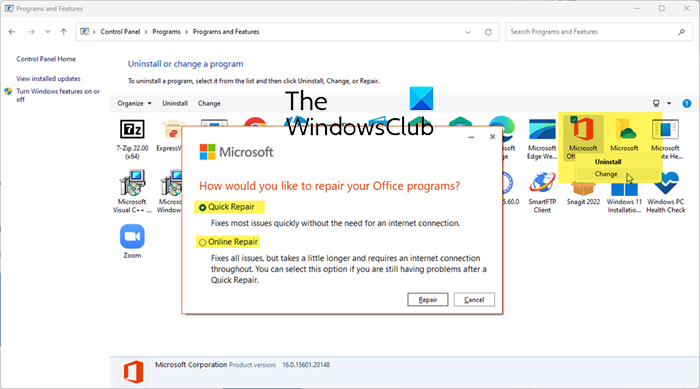
Ако файловете, свързани с Майкрософт Уърд приложението е повредено, може да срещнете проблем в дискусията. В такъв случай поправката на клиента на Microsoft Office може да бъде полезна. Процедурата е следната:
- Щракнете с десния бутон върху Започвам бутон и изберете Настройки от менюто.
- Отидете на Програми раздел в списъка вляво.
- В десния панел изберете Инсталирани приложения .
- Търсене на Microsoft 365 приложение в списъка с приложения.
- Кликнете върху трите точки, свързани с приложението, и изберете промяна .
- Натиснете да ако получите ДЪБ бърз.
- В следващия прозорец ще видите 2 опции за Бърз ремонт и Онлайн ремонт .
Ако вашата система е свързана с интернет, препоръчваме ви да опитате Онлайн ремонт . Поставете отметка в радио бутона, свързан с опцията, и щракнете Ремонт .
3] Деинсталирайте и инсталирайте отново Microsoft Office.
Ако всичко друго се провали, можете да помислите за деинсталиране и повторно инсталиране на клиента на Microsoft Office във вашата система. Процедурата е следната:
- Отидете на Инсталирани приложения страница, както е описано в предишното решение.
- намирам Microsoft 365 изявление.
- Кликнете върху трите точки, свързани с него, и изберете Изтрий .
- Щракнете върху „Да“, ако изпитвате UAC подкана .
- Оставете приложението да се деинсталира напълно.
- Сега можете да преинсталирате Microsoft Office приложение от account.microsoft.com .
Това трябва да реши проблема за всички потребители.
Microsoft Word безплатен ли е?
Microsoft Word е част от пакета Microsoft Office. Пакетът е платен и платен. Онлайн версията на Microsoft Office обаче е безплатна. Ще можете да изтегляте файлове в същия .doc формат, като използвате онлайн версията на Microsoft Office. Като алтернатива можете да използвате безплатни алтернативи на Microsoft Office. Те обикновено имат текстов редактор с функции, подобни на Microsoft Word.
Прочети : Word не може да отвори файла, тъй като файловият формат не съответства на файловото разширение.
За какво се използва Microsoft Word?
Microsoft Word е сложен текстов редактор. Microsoft подобрява функциите си от време на време, за да ги направи по-удобни за потребителя. Има вграден редактор и много други функции, които го правят много по-добър от обикновен текстов редактор. Можете също да редактирате изображения с Microsoft Word.
xbox парти чат на компютър
Прочети : Word не можа да стартира последния път; Искате ли да започнете в безопасен режим?
Защо Microsoft Word увисва или замръзва?
Microsoft Word е просто приложение. Добавките на трети страни обаче могат значително да повлияят на работата му. Ако добавките са проблемни, приложението ще спре да работи правилно. При този сценарий Microsoft Word ще замръзне или ще замръзне.
Друга причина може да са липсващи или повредени файлове, свързани с Microsoft Word. Това може да се коригира чрез коригиране на приложението или повторно инсталиране.















